vscode
ESLint插件在VSCode中不提示、不生效
VSCode深度配置 - settings.json
vscode内置插件
vscode必装插件
本文档使用 MrDoc 发布
-
+
首页
vscode必装插件
`vscode`是我们常用的编辑器,具有很多的插件,同样功能的插件具有多款,哪款插件更适合自己需要自行实践。 接下来说一下我常用的插件 ### 基础 1. `Auto Import`  自动查找、解析并为所有可用的导入提供代码操作和代码完成。与Typescript和TSX 2. `Auto Rename Tag`  自动修改闭合标签 3. `Better Comments`  添加彩色注释,是注释更加明显 4. `Code Spell Checker` 代码检查插件 5. `Color Highlight`  在编辑器中突出显示网页颜色 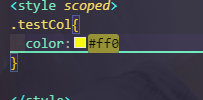 6. ` filesize`  这个插件是显示该文件的大小 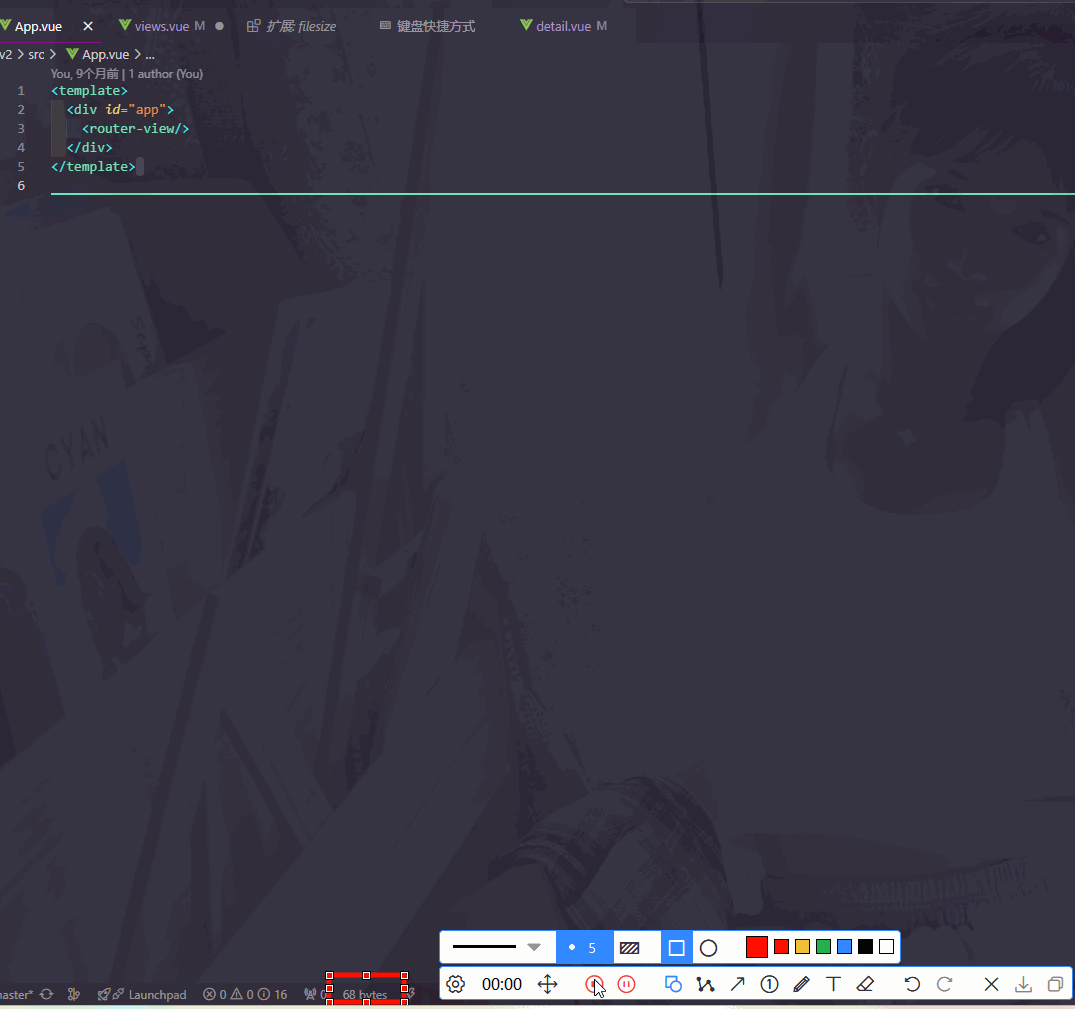 7. `Image preview`  导入图片之后会在祖册显示图片缩略图 ### 效率 1. `Bookmarks`  这是对代码添加标记的插件,有时候我们需要记录一段代码的位置,这个插件可以很好的帮助我们  2. `CSS Peek`  点击`css`名称会自动跳转到具体的样式  3. `folder-alias`  在我们开发项目的时候会有很多文件,文件多达几百个的时候你能够记住某个文件夹是什么功能吗?这个插件可以对文件(夹)添加备注 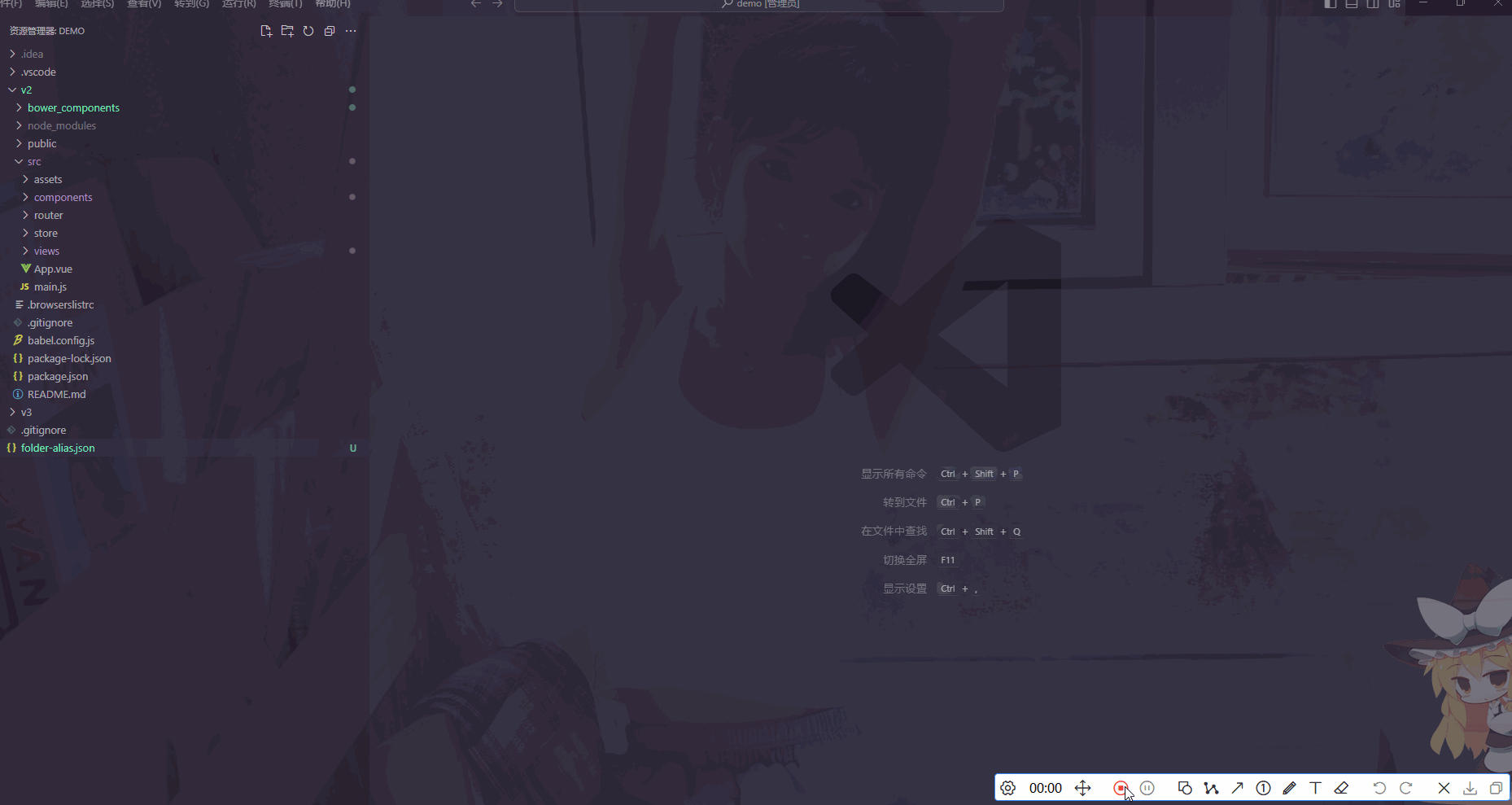 对于有更改的文件夹,添加备注不知道为什么会不显示,代码提交之后会显示 添加备注之后会在根目录添加`folder-alias.json`文件里面就是我们的备注信息  4. `Project Manager`  我们在公司开发可能会有多个项目,每次都需要去资源管理器找到在打开或使用`utool`中的`vsc`打开,有些麻烦。 使用这个插件能够快速打开我们的项目 5. `Todo Tree`  在文件中添加了`TODO`后面找不到了,通过这个插件可以快速定位到`todo`的位置  6. `Turbo Console Log`  能够快速打印`log`,可以批量删除…… 7. `Console Ninja`  能够在编辑器中直接显示打印的日志,可以结合上面的`Turbo Console Log`使用 ### 美化插件 `vscode`默认界面比较丑,98%以上的程序员都会安装一定的美化插件。好看的编辑器是能够提高我们开发效率的! 1. `A-super-themes` 这个插件是一款主题插件,从一开始使用编辑器就一直在用这个。 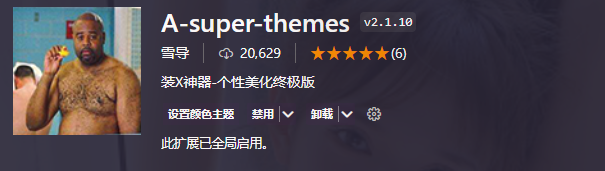 2. `background` 这个插件是在编辑器窗口增加一个小背景 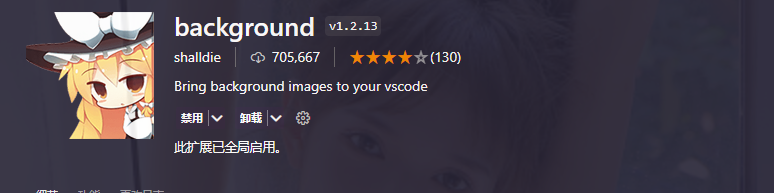 3. `background-cover` 这个是在整个窗口添加背景图,可以设置一张,也可以设置一个目录使其自动轮换播放  以上安装之后的样式  4. `Material Icon Theme`  这是一个图标美化插件 ### 别名 1. `别名路径跳转` 别名路径跳转插件,支持任何项目,可以自由配置映射规则,自由配置可缺省后缀名列表,功能还是比较强大的  2. `path-alias`  一个提供路径别名补全,跳转,重构,函数自动引入,函数signature help 的vscode 插件 很遗憾 我没玩明白,要是有小伙伴玩明白了还望告诉我一声 ### 翻译 1. `翻译(英汉词典)`  选中英文会在底部自动出现翻译  2. `escook-translate`  **escook-translate** 是一个简洁高效的**单词翻译插件**,可以辅助程序员对单词进行**中英互译**。如果你正在为变量命名而发愁,那么强烈推荐您安装使用此插件 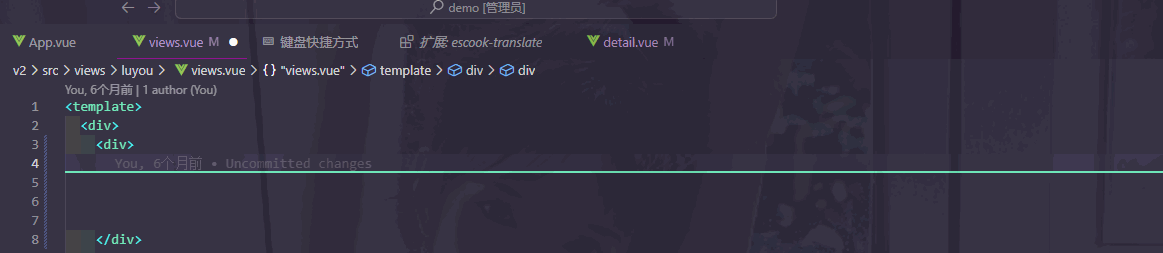 3. `fanyi`  一个划词翻译的 VS Code 插件 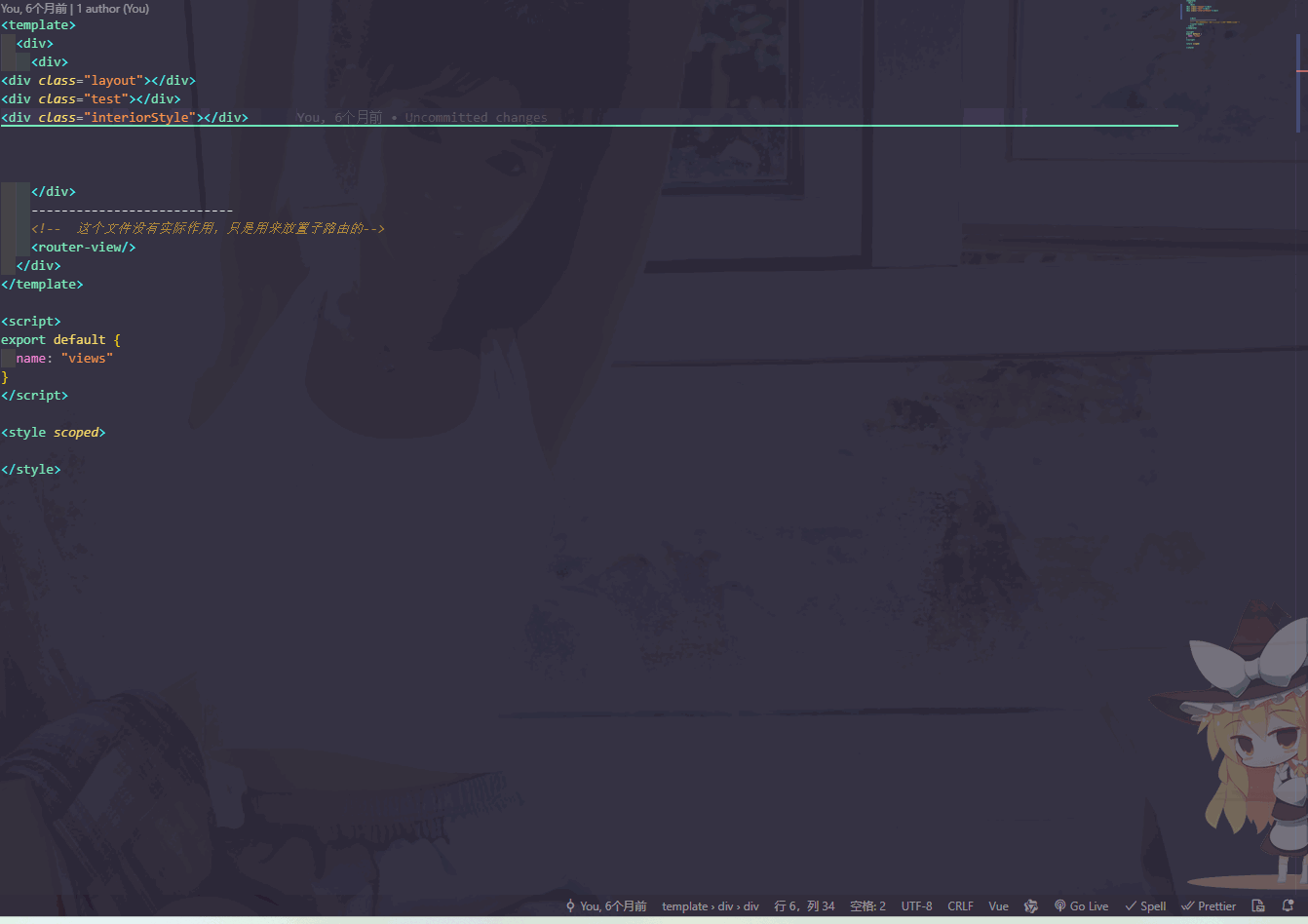 ### 其他 1. `any-rule`  这是一个正则编写的插件 2. `Composer`  检查npm包,基本上不怎么用  3. `node-readme`  快速显示依赖的说明文档,不常用 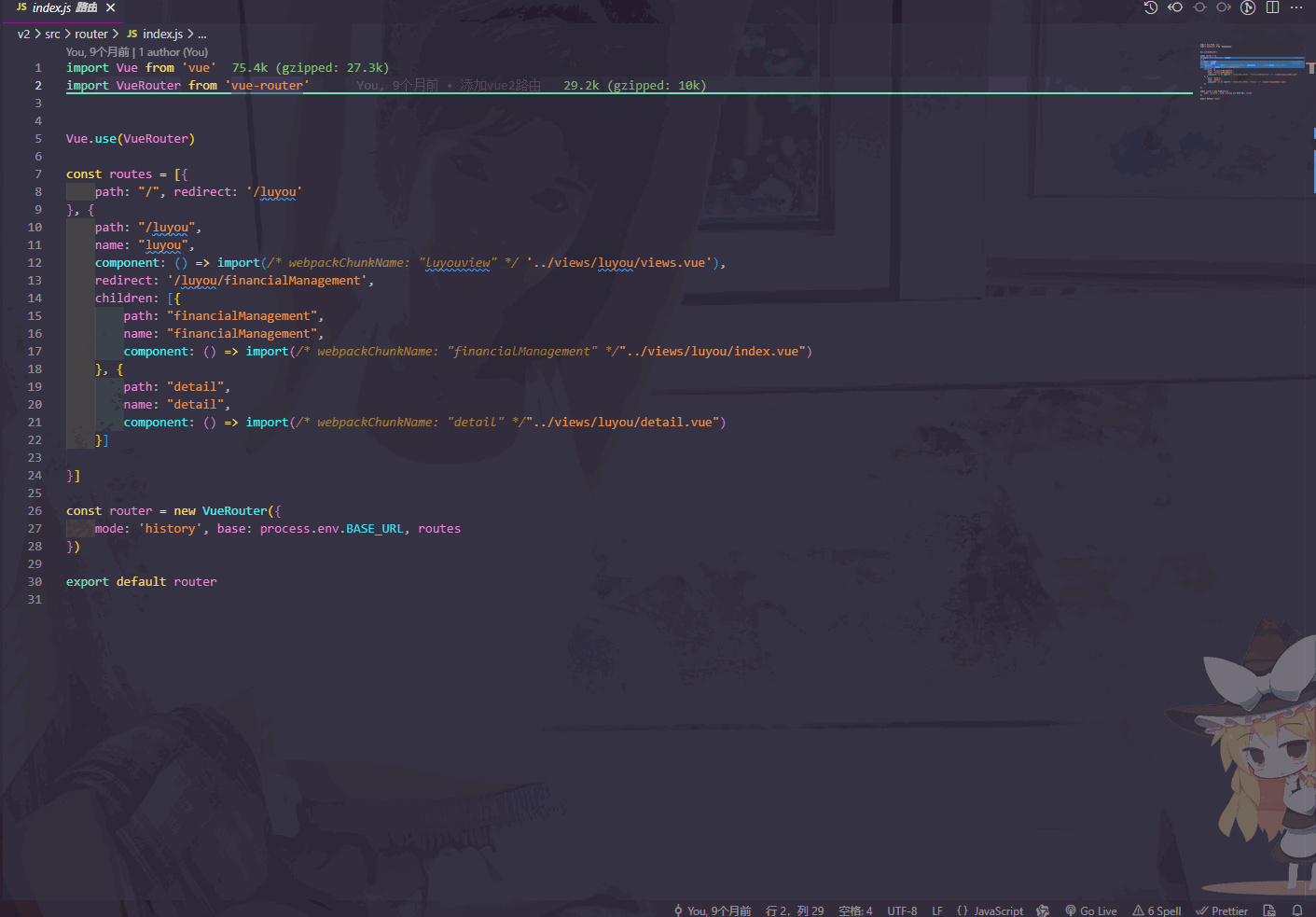 ### 总结 希望以上26个插件能够帮助你,后面不定期分享,一些很常用的插件就不会再分享了,分享了也没有任何意义 如果感觉这篇文章帮到了你,麻烦点赞关注一下,谢谢!
admin
2024年7月2日 11:50
转发文档
收藏文档
上一篇
下一篇
手机扫码
复制链接
手机扫一扫转发分享
复制链接
Markdown文件
分享
链接
类型
密码
更新密码